对于电脑新手来说,重装系统还是件比较有挑战性的问题,今天小编就给大家介绍一个简单的适合电脑新手的一键重装系统方法。那么电脑新手如何一键装机呢?下面是具体的电脑一键装机系统教程演示步骤。
具体的步骤如下:
1、在电脑上下载安装小白一键重装系统工具并打开,选择需要安装的windows系统,点击安装此系统。(注意在安装前,备份好重要资料,关掉电脑上的杀毒软件避免被拦截)
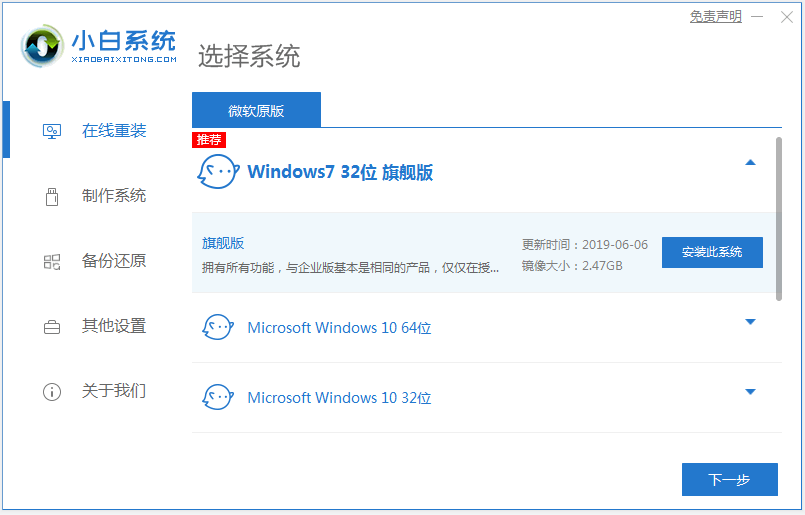
2、等待软件下载系统镜像文件资料等。
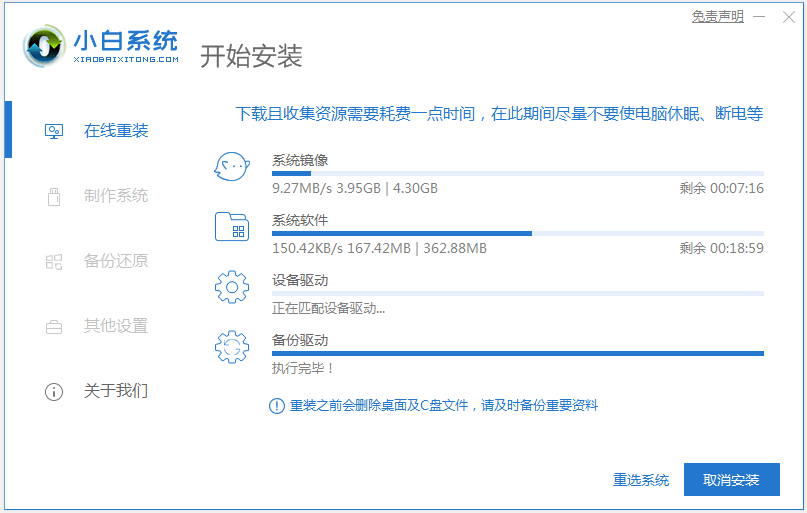
3、部署完成后,选择重启电脑。
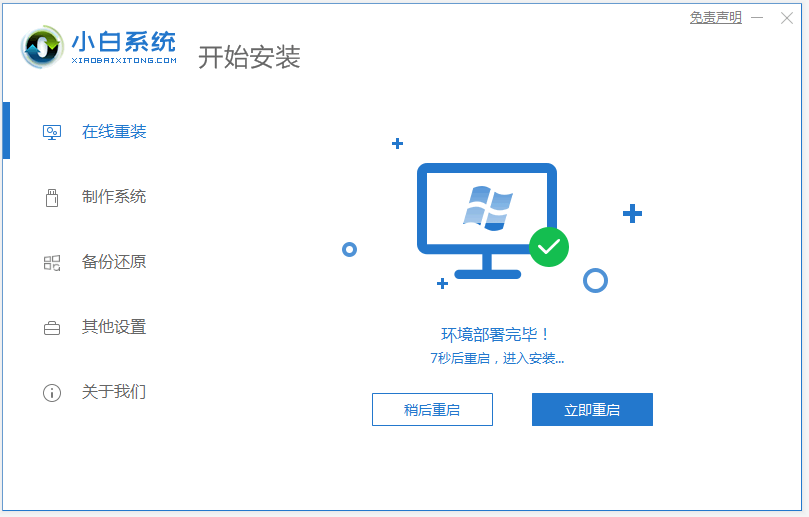
4、电脑重启后进入了开机选项界面,选择xiaobai-pe系统进入。
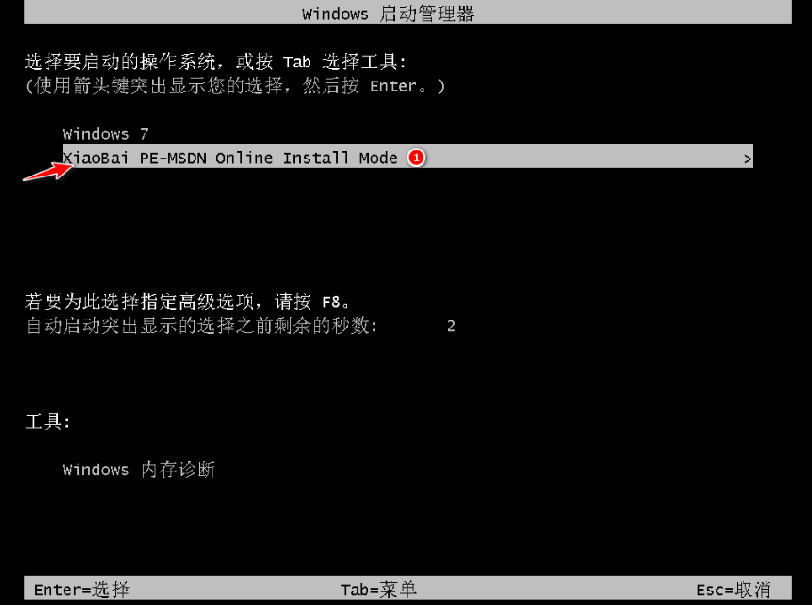
5、进入pe系统后,小白装机工具会自动开始安装windows系统。
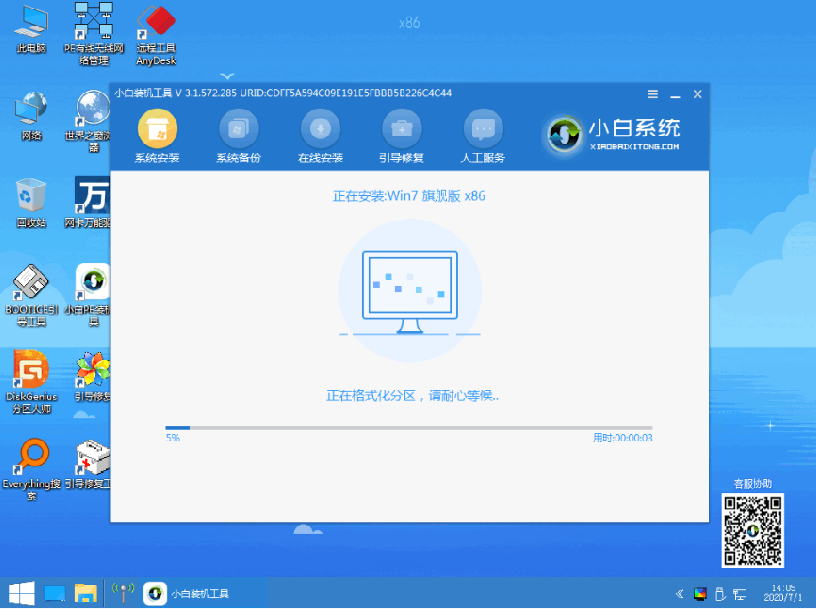
6、安装完成后选择立即重启。
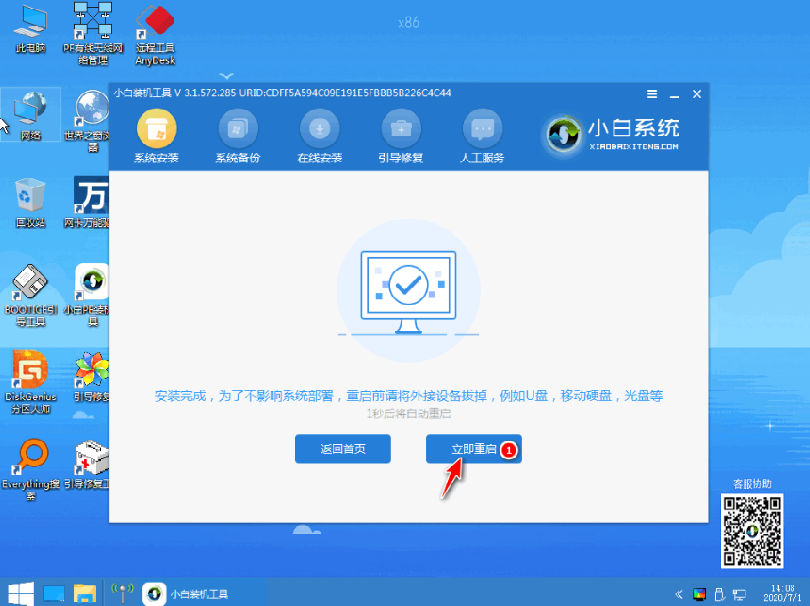
7、期间可能会多次自动重启电脑,最后安装完成后会自动进入系统界面即表示安装成功。

以上便是通过小白一键重装系统工具给电脑一键装机的过程,操作非常简单,而且安装成功率比较高,有需要的小伙伴都可以参照教程进行操作。